Samsung SM-T365 User Manual Page 1
Browse online or download User Manual for Smartphones Samsung SM-T365. Samsung Galaxy Tab Active (8, 4G) manual de utilizador (Lollipop)
- Page / 117
- Table of contents
- BOOKMARKS
- Manual do utilizador 1
- Acerca deste manual 2
- Copyright 5
- Marcas Registadas 5
- Internet e Rede 6
- Descrição do dispositivo 8
- Conteúdo da embalagem 10
- Retire a tampa traseira 13
- Remova a bateria 13
- Retire o cartão SIM ou USIM 13
- Carregar a bateria 14
- Carregar com o carregador 15
- Reduzir o consumo da bateria 16
- Colocar um cartão de memória 17
- Remover o cartão de memória 18
- Formatar o cartão de memória 18
- Segurar o dispositivo 20
- Ajustar o volume 20
- Mudar para o modo Silencioso 20
- Ícones indicadores 21
- Utilizar o ecrã táctil 22
- Tocar sem soltar 23
- Arrastar 23
- Duplo toque 23
- Deslizar 24
- Beliscar 24
- Controlo dos movimentos 25
- Utilizar Multi Janela 27
- Aceda às opções de Multi 29
- Notificações 31
- Ecrã Principal 32
- Reorganizar painéis 33
- Definir fundo 33
- Utilizar widgets 33
- Ecrã de aplicações 34
- Usar aplicações 35
- Introduzir texto 36
- Introduzir maiúsculas 37
- Alterar o teclado 37
- Alterar o idioma dos teclados 37
- Escrita à mão 37
- Ligar a uma rede Wi-Fi 38
- Configurar contas 39
- Transferir ficheiros 40
- Segurança do dispositivo 41
- Actualizar o dispositivo 42
- Actualizar sem fios 43
- Comunicações 44
- Procurar contactos 45
- Durante uma chamada 45
- Adicionar contactos 46
- Enviar uma mensagem 46
- Números de marcação fixa 46
- Barramento de chamadas 46
- Receber chamadas 47
- Vídeo-chamada 48
- Ouvir uma mensagens de voz 49
- Contactos 50
- Exibir contactos 51
- Mover contactos 51
- Importar e exportar contactos 52
- Contactos favoritos 52
- Grupos de contactos 52
- Cartões de visita 53
- Mensagem 54
- Configurar contas de e-mail 55
- Enviar mensagens 55
- Enviar mensagens programadas 55
- Ler mensagens 56
- Hangouts 59
- Fotografias 60
- Bluetooth 63
- Screen Mirroring 64
- Multimédia 65
- Criar listas de reprodução 66
- Tirar fotografias 67
- Modo de disparo 68
- Fotografias panorâmicas 68
- Gravar vídeos 69
- Aumentar ou diminuir o zoom 70
- Ver imagens 72
- Eliminar imagens 73
- Reproduzir vídeos 73
- Editar imagens 73
- Partilhar imagens 74
- Definir como fundo 74
- Etiquetar rostos 74
- Organizar por pastas 74
- Eliminar vídeos 75
- Partilhar vídeos 76
- Ver vídeos 76
- Carregar vídeos 76
- Aplicações e lojas de 77
- Galaxy Apps 78
- Play Livros 78
- Play Filmes 79
- Play Music 79
- Play Jogos 79
- Play Quiosque 79
- Utilidades 80
- S Planner 81
- Alterar o tipo de agenda 83
- Procurar eventos ou tarefas 83
- Eliminar eventos ou tarefas 83
- Partilhar eventos ou tarefas 83
- Sincronizar com Dropbox 84
- Hancom Office Viewer 85
- Ler documentos 86
- Definir alarmes 88
- RELÓGIO MUNDIAL 89
- CRONÓMETRO 89
- TEMPORIZADOR 89
- Calculadora 90
- Pesquisa por Voz 91
- Os Meus Ficheiros 91
- Procurar ficheiros 92
- Smart Tutor 93
- Viagens e locais 94
- PA Móvel 96
- Modo de voo 97
- Consumo dados 97
- Localização 97
- Mais redes 98
- DISPOSITIVO 99
- Visor e luz 100
- Ecrã bloqueado 100
- Multi Janela 101
- Painel de notificações 101
- Caixa de ferramentas 101
- Movimentos 101
- Acessibilidade 102
- Definições 103
- Idioma e introdução 104
- Teclado Samsung 105
- Escrita por voz Google 105
- Data e hora 106
- Economia de energia 107
- Segurança 108
- APLICAÇÕES 109
- Definições Google 110
- Resolução de problemas 111
Summary of Contents
www.samsung.comManual do utilizadorSM-T365
Começar10Conteúdo da embalagemVerifique se na embalagem estão todos estes itens:•Dispositivo•Bateria•Manual de consulta rápida•Os itens fornecidos
Definições100Visor e luzAltere as definições do visor.•Fonte: Altere as definições do tipo de letra.•Brilho: defina o brilho do visor.•Rotação auto
Definições101Multi JanelaAtive a funcionalidade Multi Janela para executar várias aplicações no ecrã em simultâneo.•Abrir vista Multi-janela: Defina
Definições102AcessibilidadeOs serviços de acessibilidade são funcionalidades especiais para aqueles com algumas dificuldades físicas. Aceda ou altere
Definições103–Legendas Samsung (CC): Defina o dispositivo para mostrar legendas nos conteúdos suportados pela Samsung e para alterar as definições da
Definições104GERALContasAdicione contas de e-mail ou SNS.CloudAltere as definições de sincronização de dados ou ficheiros da sua conta Samsung ou arma
Definições105Teclado SamsungAs opções disponíveis podem variar dependendo da região ou operadora.•Seleccionar idiomas de introdução: seleccione idiom
Definições106Entrada de vozPara alterar as definições de introdução de voz, selecione uma opção e toque em .Opções de texto para voz•Motor TTS prefe
Definições107BateriaVisualize a quantidade de energia da bateria que é consumida pelo seu dispositivo.•Ver percentagem de bateria: defina o dispositi
Definições108SegurançaAltere as definições para manter o seu dispositivo em segurança.•Administradores de dispositivo: veja os administradores instal
Definições109•Mostrar palavras-passe: Defina o dispositivo para apresentar a palavra-passe à medida que for introduzida.•Actualização de segurança:
Começar11Colocar o cartão SIM ou USIM e a bateriaColoque o cartão SIM ou USIM fornecido pela operadora e a bateria fornecida.•Este dispositivo só fun
Definições110E-mailAltere as definições para gerir e enviar e-mails.GaleriaAltere as definições para utilizar a Galeria.InternetAltere as definições p
111Resolução de problemasAntes de contactar o Centro de Assistência da Samsung, tente as seguintes soluções. Algumas situações podem não se aplicar ao
Resolução de problemas112O ecrã táctil responde lentamente ou de forma incorrecta•Se colocar um protector de ecrã ou acessórios opcionais no ecrã tác
Resolução de problemas113O som faz eco durante a chamadaAjuste o volume premindo a Tecla de volume ou desloque-se para outro local.A rede móvel ou a I
Resolução de problemas114O dispositivo está quente ao toqueQuando utiliza aplicações que requeiram mais energia ou quando utiliza aplicações durante l
Resolução de problemas115•O seu dispositivo é compatível com fotografias e vídeos capturados pelo dispositivo. As fotografias e vídeos capturados por
Resolução de problemas116Os dados guardados no seu dispositivo foram perdidosCrie sempre cópias de segurança dos seus dados mais importantes guardados
Algum do conteúdo pode diferir, dependendo da região, operadora ou versão do software, e está sujeito a alterações sem aviso prévio.www.samsung.com Po
Começar12•Não insira um cartão de memória na ranhura para o cartão SIM. Caso um cartão de memória fique alojado na ranhura do cartão SIM, leve o disp
Começar13Remover o cartão SIM ou USIM e a bateria1 Retire a tampa traseira.2 Remova a bateria.3 Retire o cartão SIM ou USIM.
Começar14Instalar a capa de proteçãoIntroduza a parte superior do dispositivo na capa e faça pressão no lado contrário da capa para a instalar.12Para
Começar15Carregar com o carregadorLigue o cabo USB no adaptador de alimentação USB e ligue a parte mais pequena do cabo USB na entrada multifunções.A
Começar16Verificar o estado da carga da bateriaQuando carregar a bateria com o dispositivo desligado, os seguintes ícones mostrarão o estado da carga
Começar17Colocar um cartão de memóriaO seu dispositivo é compatível com cartões de memória com capacidade máxima de 64 GB. Dependendo do fabricante e
Começar18Remover o cartão de memóriaAntes de remover o cartão de memória, primeiro desactive-o para remoção segura. No Ecrã principal, toque em → Def
Começar19Ligar e desligar o dispositivoQuando ligar o dispositivo pela primeira vez, siga as instruções no ecrã para configurar o seu dispositivo.Prim
2Acerca deste manualEste dispositivo oferece comunicações móveis de alta qualidade e entretenimento, através dos altos padrões e experiência tecnológi
Começar20Segurar o dispositivoNão cubra a área da antena com as suas mãos ou outros objectos. Isto pode causar problemas de conectividade ou esgotar a
21BásicoÍcones indicadoresOs ícones exibidos no cimo do ecrã fornecem informação sobre o estado do dispositivo. Os ícones listados na tabela abaixo sã
Básico22Ícone SignificadoModo de voo activadoOcorreu um erro ou aconselha-se atençãoNível de carga da bateriaUtilizar o ecrã táctilUtilize apenas os d
Básico23Tocar sem soltarToque sem soltar num item por mais de 2 segundos para aceder às opções disponíveis.ArrastarPara mover um ícone, miniatura ou p
Básico24DeslizarGire para a esquerda ou direita no Ecrã principal ou no Ecrã de aplicações para ver outro painel. Deslize para cima ou para baixo atra
Básico25Controlo dos movimentosMovimentos simples permitem um controle mais fácil do dispositivo.Agitar em excesso ou um impacto mais forte pode resul
Básico26VarrerVarra o ecrã com a sua mão para capturar uma imagem do ecrã. A imagem é guardada na Galeria → Screenshots. Não é possível capturar uma i
Básico27Utilizar Multi JanelaUtilize esta funcionalidade para executar várias aplicações no ecrã em simultâneo.•Apenas as aplicações presentes na bar
Básico282 Toque sem soltar num ícone de aplicação presente na barra de Multi Janela e arraste-o para o ecrã.Solte o ícone de aplicação quando o ecrã f
Básico29Partilhar conteúdo entre aplicaçõesPode partilhar facilmente conteúdo entre aplicações, tais como E-mail e Internet, ao arrastar e largar.É po
Acerca deste manual3•As aplicações padrão fornecidas com o dispositivo podem ser actualizadas e deixarem de ser suportadas, sem aviso prévio. No caso
Básico303 Toque sem soltar num item da janela de Internet e arraste-o para uma localização na janela de e-mail.
Básico31NotificaçõesOs ícones de notificação surgem na barra de estado no cimo do ecrã para reportar chamadas perdidas, novas mensagens, eventos da ag
Básico32•Modo de voo: activar ou desactivar o modo de voo.As opções disponíveis podem variar dependendo da região ou operadora.Para ordenar novamente
Básico33Reorganizar painéisAdicionar um novo painelJunte os dedos no ecrã e toque em .Mover um painelBelisque o ecrã, toque sem soltar na pré-visuali
Básico34Ecrã de aplicaçõesO Ecrã de aplicações mostra ícones de todas as aplicações, incluindo as novas aplicações instaladas.No Ecra principal, toque
Básico35Desativar aplicaçõesToque em → Desinstalar/desactivar aplicações e selecione uma aplicação para a desativar.Para ativar a aplicação, no Ecrã
Básico36AjudaAceda à informação de ajuda para aprender como deve utilizar o dispositivo e as aplicações ou a configurar definições importantes.Toque e
Básico37Introduzir maiúsculasToque em antes de introduzir um caráter. Para colocar tudo em maiúsculas, toque duas vezes.Alterar o tecladoToque sem s
Básico38Introduzir texto por vozActive a funcionalidade de introdução de voz e fale para o microfone. O dispositivo mostrará aquilo que disse.Caso o d
Básico39Juntar-se a redes Wi-FiNo Ecrã de aplicações, toque em Definições → LIGAÇÕES → Wi-Fi e arraste o interruptor de Wi-Fi para a direita.Seleccion
Acerca deste manual4•Se o dispositivo for exposto a água limpa, seque-o com um pano limpo e suave. Se o dispositivo for exposto a qualquer outro líqu
Básico40Remover contasNo Ecrã de aplicações, toque em Definições → GERAL → Contas, seleccione o nome de uma conta em Contas, seleccione a conta a remo
Básico41Ligar como dispositivo multimédia1 Ligue o dispositivo ao computador utilizando um cabo USB.2 Abra o painel de notificações e toque em Ligado
Básico42Definir um PINNo Ecrã de aplicações, toque em Definições → DISPOSITIVO → Ecrã bloqueado → Bloqueio do ecrã → PIN.Introduza no mínimo quatro nú
Básico43Actualizar sem fiosO dispositivo pode ser actualizado com o software mais recente directamente pelo serviço Firmware Over-The-Air (FOTA).No Ec
44ComunicaçõesTelefoneUtilize esta aplicação para efectuar ou atender uma chamada.Toque em Telefone no Ecrã de aplicações.Efectuar chamadasEfectuar um
Comunicações45Procurar contactosIntroduza um nome, número de telefone ou endereço de e-mail para procurar um contacto na lista telefónica. À medida qu
Comunicações46• → Reter: colocar uma chamada em espera. Toque em Retomar a chamada para retomar a chamada em espera.• → Contactos: abra a lista tele
Comunicações47Receber chamadasAtender uma chamadaQuando receber uma chamada, arraste para fora do círculo maior.Se o serviço de chamada em espera es
Comunicações48Vídeo-chamadaEfectuar uma vídeo-chamadaIntroduza o número ou selecione um contacto da lista telefónica e toque em .Durante uma vídeo-ch
Comunicações49Trocar imagensArraste uma imagem de um participante para a imagem de um outro para trocar as imagens.Ouvir uma mensagens de vozToque sem
Acerca deste manual5CopyrightCopyright © 2016 Samsung ElectronicsEste manual está protegido pelas leis internacionais de copyright.Nenhuma parte deste
Comunicações50ContactosUtilize esta aplicação para gerir os contactos, incluindo números de telefone, endereços de e-mail e outros.Toque em Contactos
Comunicações51Procurar contactosToque em CONTACTOS.Utilize um dos seguintes métodos de procura:•Percorra a lista telefónica para cima ou para baixo.•
Comunicações52Importar e exportar contactosToque em CONTACTOS.Importar contactosToque em → Definições → Importar/Exportar contactos e selecione uma
Comunicações53Adicionar contactos a um grupoSeleccione um grupo e toque em → Adicionar membro. Seleccione os contactos a adicionar e toque em CONCLU
Comunicações54MensagemUtilize esta aplicação para enviar SMS ou MMS.Toque em Mensagem no Ecrã de aplicações.Poderá ter custos adicionais no envio ou r
Comunicações55E-mailUtilize esta aplicação para enviar ou ver mensagens de e-mail.Toque em E-mail no Ecrã de aplicações.Configurar contas de e-mailCon
Comunicações56Ler mensagensSeleccione uma conta de e-mail para utilizar e receberá as novas mensagens. Para obter as novas mensagens manualmente, toqu
Comunicações57GmailUtilize esta aplicação para aceder de forma mais rápida e directa para aceder ao serviço Google Mail.Toque em Gmail no Ecrã de apli
Comunicações58Ler mensagensPré-visualizar o anexo.Eliminar a mensagem.Guardar a mensagem no armazenamento a longo prazo.Responder à mensagem.Marcar a
Comunicações59HangoutsUtilize esta aplicação para conversar com outras pessoas.Toque em Hangouts no Ecrã de aplicações.Esta aplicação poderá não estar
6ÍndiceComeçar8 Descrição do dispositivo9 Teclas10 Conteúdo da embalagem11 Colocar o cartão SIM ou USIM e a bateria14 Carregar a bateria17 Coloca
Comunicações60FotografiasUtilize esta aplicação para ver e partilhar imagens ou vídeos através dos serviços de rede social do Google.Toque em Fotograf
61Internet e RedeInternetUtilize esta aplicação para navegar na Internet.Toque em Internet no Ecrã de aplicações.Ver páginas webToque no campo endereç
Internet e Rede62HistóricoToque em → HISTÓRICO para abrir a página web da lista de páginas web abertas recentemente. Para limpar o histórico, toque
Internet e Rede63FavoritosPara adicionar a página web actual do favorito, toque em → Guardar.Para abrir uma página web dos favoritos, toque em → Ma
Internet e Rede64Emparelhar com outros dispositivos BluetoothNo Ecrã de aplicações, toque em Definições → LIGAÇÕES → Bluetooth → PESQUISAR e os dispos
65MultimédiaMúsicaUtilize esta aplicação para ouvir música.Toque em Música no Ecrã de aplicações.Reproduzir músicaSeleccione uma categoria de música e
Multimédia66Para ouvir músicas com o mesmo nível de som, toque em → Definições → Avançado → Volume inteligente.Quando Volume inteligente está activa
Multimédia67CâmaraUtilize esta aplicação para capturar fotos ou vídeos.Utilize a Galeria para ver fotografias e vídeos capturados pela câmara do dispo
Multimédia68Modo de disparoEstão disponíveis vários efeitos de fotografia.Toque em MODO e desloque-se para cima ou para baixo no lado direito do ecrã.
Multimédia69Aplicar efeitos de filtroUtilize os efeitos de filtros para tirar fotografias ou gravar vídeos espectaculares.Toque em e seleccione um ef
Índice7Viagens e locais94 MapsDefinições95 Acerca das Definições95 LIGAÇÕES99 DISPOSITIVO104 GERAL109 APLICAÇÕES110 Definições GoogleResolução de pr
Multimédia70Modo de gravaçãoAlternar entre a câmara traseira e frontal.Visualizar fotografias e vídeos que tirou.Seleccionar entre os vários efeitos q
Multimédia71Controlar a câmara remotamenteDefina um dispositivo como visor remoto para controlar a câmara remotamente.Toque em → → Visor remoto e l
Multimédia72•Flash: activa ou desactiva o flash.•Nome de ficheiro contextual: defina a câmara para exibir etiquetas contextuais. Ative para utilizar
Multimédia73Reproduzir vídeosOs ficheiros de vídeo mostram o ícone na pré-visualização. Seleccione um vídeo para o reproduzir e toque em .Recortar s
Multimédia74Partilhar imagensUtilize um dos métodos seguintes:•Numa pasta, toque em → Seleccionar, selecione imagens e, em seguida, toque em para
Multimédia75VídeoUtilize esta aplicação para reproduzir ficheiros de vídeo.Toque em Vídeo no Ecrã de aplicações.Reproduzir vídeosSeleccione um vídeo a
Multimédia76Partilhar vídeosToque em → Seleccionar, selecione vídeos, toque em e selecione um método de partilha.Utilizar o leitor de vídeo Pop-up
77Aplicações e lojas de multimédiaPlay StoreUtilize esta aplicação para adquirir e transferir aplicações e jogos que podem ser corridos no dispositivo
Aplicações e lojas de multimédia78Galaxy AppsUtilize esta aplicação para adquirir e transferir aplicações dedicadas Samsung. Para mais informação, vis
Aplicações e lojas de multimédia79Play FilmesUtilize esta aplicação para ver, transferir e alugar filmes e séries de TV.Toque em Play Filmes no Ecrã d
8ComeçarDescrição do dispositivoEcrã táctilAuscultadorEntrada multifunçõesTecla inícioTecla de aplicações recentesTecla ligar/desligarTecla de volumeC
80UtilidadesMemorandoUtilize esta aplicação para gravar informações importantes, guardá-las e vê-las mais tarde.Toque em Memorando no Ecrã de aplicaçõ
Utilidades81Navegar pelos memorandosNavegue pelas miniaturas dos memorandos deslocando-se para cima e para baixo.Para procurar um memorando, toque em
Utilidades82Para adicionar um evento ou tarefa mais rapidamente, toque numa data para a seleccionar e depois toque-lhe novamente.Introduza um título e
Utilidades83Sincronizar com o Google CalendarNo ecrã de aplicações, toque em Definições → GERAL → Contas → Google em Contas, selecione a conta Google
Utilidades84Inicie sessão na sua conta Dropbox. No caso de não ter uma, crie uma conta Dropbox.Quando a Dropbox estiver activada, toque em Turn on Cam
Utilidades85DriveUtilize esta aplicação para criar e editar documentos e depois partilhá-los através do armazenamento Google Drive. Quando criar docum
Utilidades86Ler documentosToque num documento em Documentos Recentes ou numa pasta.Toque em ou e utilize uma das funções seguintes:Processador de t
Utilidades87Livro•Localizar: procurar texto.•Zoom: altere o tamanho da visualização.•Informações do Documento: visualizar detalhes do documento, ta
Utilidades88RelógioUtilize esta aplicação para definir alarmes, ver as horas das maiores cidades do mundo, medir a duração de eventos ou definir tempo
Utilidades89Parar alarmesArraste para fora do círculo para parar o alarme. Arraste para fora do circulo para repetir o alarme após um período de t
Começar9O microfone no topo do dispositivo só está activo quando utiliza o telefone ou grava vídeos.•Não cubra a área da antena com as suas mãos ou o
Utilidades90CalculadoraUtilize esta aplicação para cálculos simples ou complexos.Toque em Calculadora no Ecrã de aplicações.Para limpar o histórico, t
Utilidades91Pesquisa por VozUtilize esta aplicação para procurar páginas web, falando.Toque em Pesquisa por Voz no Ecrã de aplicações.Esta aplicação p
Utilidades92Depois de selecionar uma categoria, toque em e utilize uma das opções seguintes:•Seleccionar: Selecione ficheiros ou pastas.•Eliminar:
Utilidades93Visualizar informação de armazenamentoToque em para visualizar informação da memória do seu dispositivo e do cartão de memória.Alterar o
94Viagens e locaisMapsUtilize esta aplicação para assinalar a localização do dispositivo, procurar locais ou obter direcções.Toque em Maps no Ecrã de
95DefiniçõesAcerca das DefiniçõesUtilize esta aplicação para configurar o dispositivo, definir opções de aplicações e adicionar contas.Toque em Defini
Definições96Configurar notificação de redeO dispositivo pode detectar redes Wi-Fi abertas e exibe um ícone na barra de estado para o notificar quando
Definições97Modo de vooDesactiva todas as funções sem fios do seu dispositivo. Só poderá utilizar serviços não dependentes da rede.Consumo dadosManten
Definições98Mais redesPersonalize as definições para controlar as ligações com outros dispositivos ou redes.Aplicação de msg padrãoSelecione a aplicaç
Definições99Dispositivos próximos•Nome do dispositivo: veja o nome do dispositivo.•Conteúdo para partilhar: defina o dispositivo para partilhar os s
More documents for Smartphones Samsung SM-T365













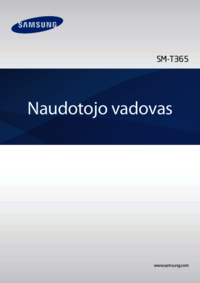






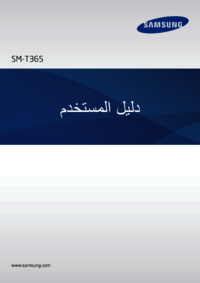
















 (122 pages)
(122 pages) (137 pages)
(137 pages) (102 pages)
(102 pages) (118 pages)
(118 pages)
 (111 pages)
(111 pages) (129 pages)
(129 pages) (142 pages)
(142 pages)







Comments to this Manuals